Cómo recuperar el acceso al disco duro, solucionar el error de no poder abrir el disco duro

En este artículo, te guiaremos sobre cómo recuperar el acceso a tu disco duro cuando falla. ¡Sigamos!
El nombre Gmail apenas necesita presentación. El servicio de correo electrónico gratuito de Google es el servicio de correo electrónico más popular y más utilizado del mundo. Su extensa lista de funciones, integración con numerosos sitios web, plataformas y aplicaciones, y servidores eficientes han hecho que Gmail sea extremadamente conveniente para todos y especialmente para los usuarios de Android. Ya sea un estudiante o un profesional en activo, todos dependen en gran medida de los correos electrónicos y Gmail se encarga de ello.
Se puede acceder a Gmail desde cualquier navegador web y, para mayor comodidad, también puede utilizar la aplicación Gmail. Para los usuarios de Android, la aplicación Gmail es una aplicación del sistema incorporada. Sin embargo, al igual que cualquier otra aplicación, Gmail puede tener errores de vez en cuando. En este artículo, vamos a discutir un problema común al que se han enfrentado muchos usuarios de Android: la aplicación Gmail no se sincroniza. De forma predeterminada, la aplicación Gmail debe estar en sincronización automática, lo que le permite notificarle cuando reciba un correo electrónico. La sincronización automática garantiza que sus mensajes se carguen a tiempo y que nunca se pierda un correo electrónico. Sin embargo, si esta función deja de funcionar, resulta problemático realizar un seguimiento de sus correos electrónicos. Por lo tanto, le proporcionaremos algunas soluciones sencillas que solucionarán este problema.
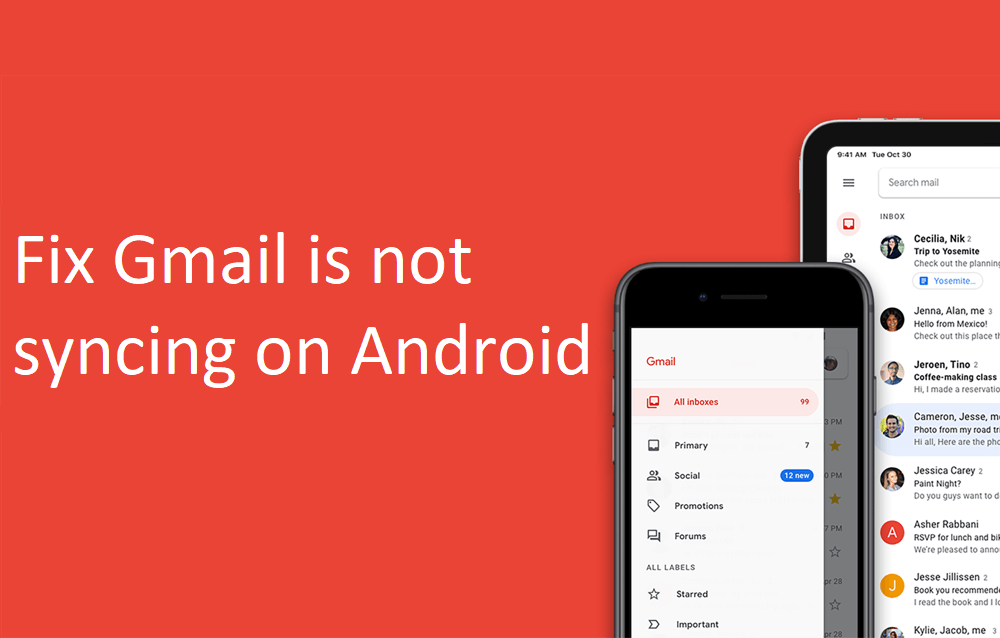
Contenido
Es muy importante que tenga una conexión a Internet estable para recibir correos electrónicos. Quizás la razón por la que la aplicación Gmail no se sincroniza en Android es la baja velocidad de Internet. Sería útil si se asegurara de que la red Wi-Fi a la que está conectado funcione correctamente . La forma más fácil de verificar la velocidad de Internet es abrir YouTube y ver si un video se está reproduciendo sin almacenamiento en búfer. Si es así, Internet no es la razón por la que Gmail no funciona. Sin embargo, si no es así, debe restablecer su Wi-Fi o conectarse a una red diferente. También puede cambiar a su sistema móvil si es posible.
Lo siguiente que puede hacer es actualizar su aplicación Gmail. Una simple actualización de la aplicación a menudo resuelve el problema, ya que la actualización puede venir con correcciones de errores para resolver el problema.
1. Vaya a Playstore .

2. En la parte superior izquierda, encontrará tres líneas horizontales . Haga clic en ellos.

3. Ahora haga clic en la opción "Mis aplicaciones y juegos" .

4. Busque la aplicación Gmail y verifique si hay actualizaciones pendientes.
5. En caso afirmativo, haga clic en el botón Actualizar .

6. Una vez que la aplicación se actualice, compruebe si puede reparar la aplicación de Gmail no se sincroniza en el problema de Android.
Lea también: Cómo actualizar manualmente Android a la última versión
A veces, los archivos de caché residuales se corrompen y hacen que la aplicación no funcione correctamente. Cuando experimente el problema de que las notificaciones de Gmail no funcionan en el teléfono Android, siempre puede intentar borrar el caché y los datos de la aplicación. Siga estos pasos para borrar el caché y los archivos de datos de Gmail.
1. Vaya a la Configuración de su teléfono.

2. Toque la opción Aplicaciones .

3. Ahora seleccione la aplicación Gmail de la lista de aplicaciones.

4. Ahora haga clic en la opción Almacenamiento .

5. Ahora verá las opciones para borrar datos y borrar caché . Toque los botones respectivos y dichos archivos se eliminarán.

Es posible que la aplicación Gmail no se sincronice en Android porque los mensajes no se descargan en primer lugar. Hay una función llamada Sincronización automática que descarga automáticamente los mensajes a medida que los recibe. Si esta función está desactivada, los mensajes se descargarán solo cuando abra la aplicación Gmail y actualice manualmente. Por lo tanto, si no recibe notificaciones de Gmail, debe verificar si la sincronización automática está desactivada o no.
1. Vaya a Configuración de su teléfono.
2. Ahora toque la opción Usuarios y cuentas .

3. Ahora haga clic en el icono de Google.

4. Aquí, active la opción Sincronizar Gmail si está desactivada.
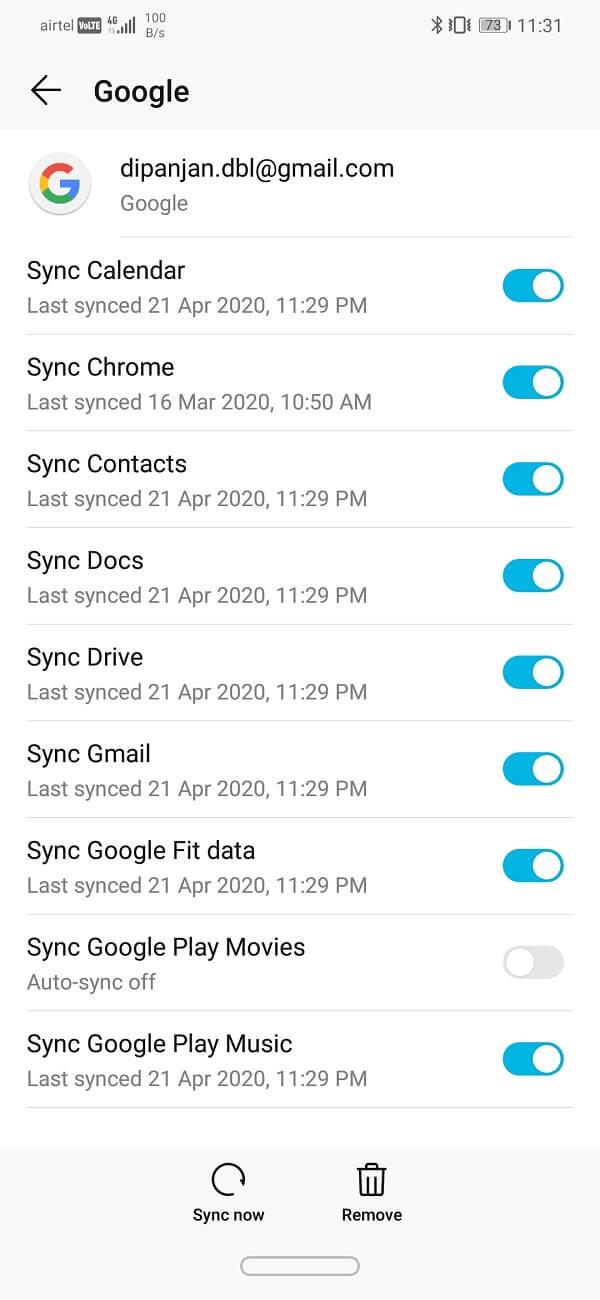
5. Puede reiniciar el dispositivo después de esto para asegurarse de que se guarden los cambios.
Leer también: Reparar aplicaciones que se congelan y se bloquean en Android
Como se mencionó anteriormente, es posible que el problema esté en Gmail. Gmail utiliza los servidores de Google para enviar y recibir correos electrónicos. Es bastante inusual, pero a veces los servidores de Google no funcionan y, como resultado, la aplicación Gmail no se sincroniza correctamente. Sin embargo, esto es un problema temporal y se resolverá lo antes posible. Lo único que puede hacer además de esperar es verificar si el servicio de Gmail está caído o no. Hay varios sitios de detectores de Down que le permiten verificar el estado del servidor de Google. Siga los pasos que se indican a continuación para ver cómo usar uno:
1. Visite el sitio web Downdetector.com .
2. El sitio le pedirá permiso para almacenar cookies. Haga clic en la opción Aceptar .

3. Ahora, toque en la barra de búsqueda y busque Gmail .

4. Haga clic en el icono de Gmail .
5. El sitio ahora le dirá si existe o no un problema con Gmail.

Es perfectamente normal cometer errores y especialmente un error tan común como poner accidentalmente su teléfono en modo Avión. El interruptor de palanca para el modo Avión está presente en el menú de configuración rápida, y es muy probable que lo toques accidentalmente mientras hacías otra cosa. Mientras está en modo avión, las capacidades de conectividad de red del dispositivo están desactivadas, lo que significa que su red celular o Wi-Fi se desconecta. Como resultado, la aplicación Gmail no tiene acceso a Internet que se requiere para sincronizar. Arrastre hacia abajo desde el panel de notificaciones para acceder al menú de Configuración rápida y luego desactive el modo Avión usando su interruptor de palanca. Gmail normalmente debería funcionar después de esto.

Todos los teléfonos inteligentes Android vienen con un protector de datos incorporado que restringe el consumo de datos para las aplicaciones instaladas . Si tiene datos limitados y le gustaría usarlos de manera conservadora, entonces el protector de datos es una gran ayuda. Sin embargo, podría ser la razón por la que la aplicación Gmail no se sincroniza correctamente en su teléfono Android. La solución más simple a este problema es agregar Gmail a la lista de aplicaciones exentas de las restricciones de ahorro de datos. Hacerlo permitirá que Gmail funcione con normalidad. Siga los pasos que se indican a continuación para ver cómo:
1. Abra la Configuración en su teléfono.
2. Ahora, haga clic en la opción Conexiones inalámbricas y redes .

3. Después de eso, toque la opción de uso de datos .
4. Aquí, haga clic en Smart Data Saver .

5. Ahora, en Exenciones, seleccione Aplicaciones del sistema y busque Gmail .

6. Asegúrese de que el interruptor de palanca que está junto a él esté ENCENDIDO .
7. Una vez que se eliminen las restricciones de datos, Gmail podrá sincronizar su bandeja de entrada con regularidad y se resolverá su problema.

El siguiente método en la lista de soluciones es que cierre sesión en la cuenta de Gmail en su teléfono y luego inicie sesión nuevamente. Es posible que al hacerlo establezca las cosas en orden y las notificaciones comiencen a funcionar normalmente.

Otra posible explicación para este problema es que tal vez su aplicación se esté sincronizando como de costumbre, pero no recibe notificaciones de los mensajes. Tal vez la configuración de notificaciones de la aplicación Gmail se haya desactivado por error. Siga los pasos que se indican a continuación para verificar la configuración de notificaciones de la aplicación Gmail.
1. Lo primero que debe hacer es abrir la aplicación Gmail en su dispositivo.
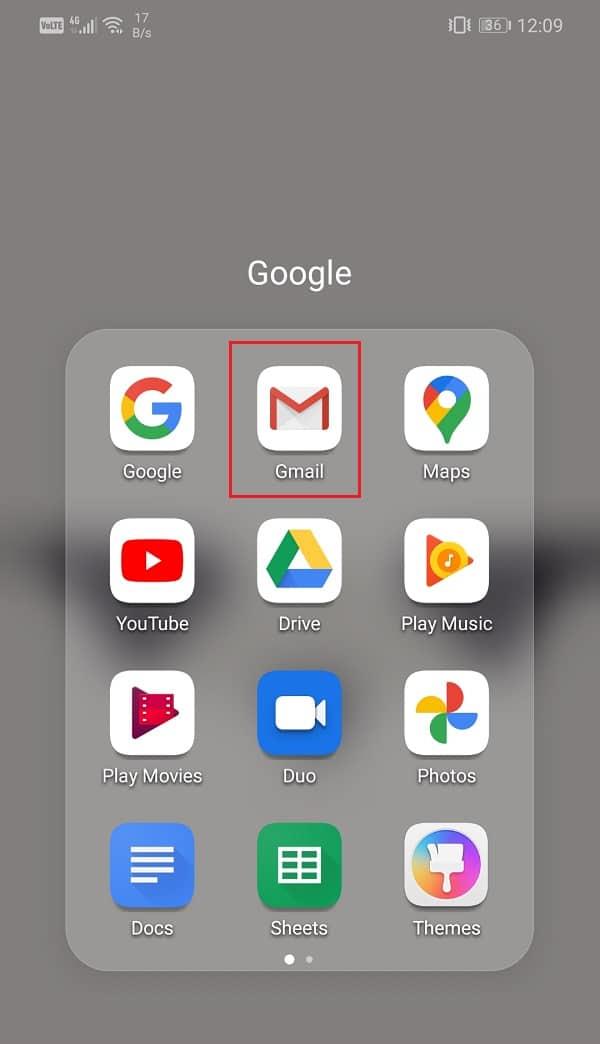
2. Después de eso, toque el icono de la hamburguesa en la parte superior izquierda de la pantalla.
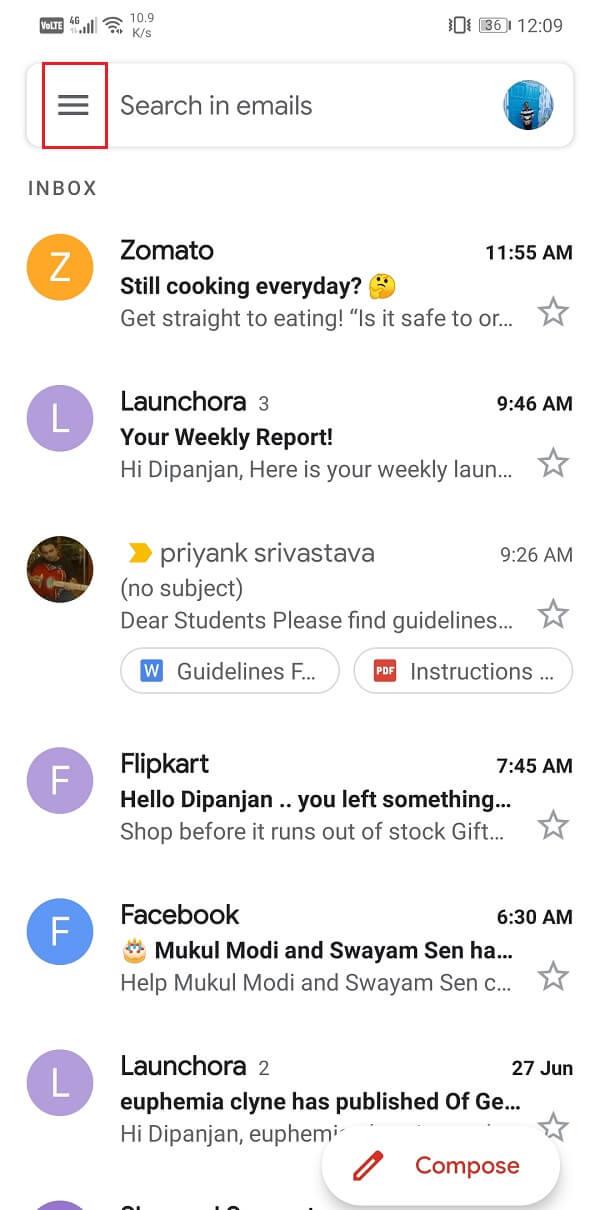
3. Aquí, toque la opción Configuración .
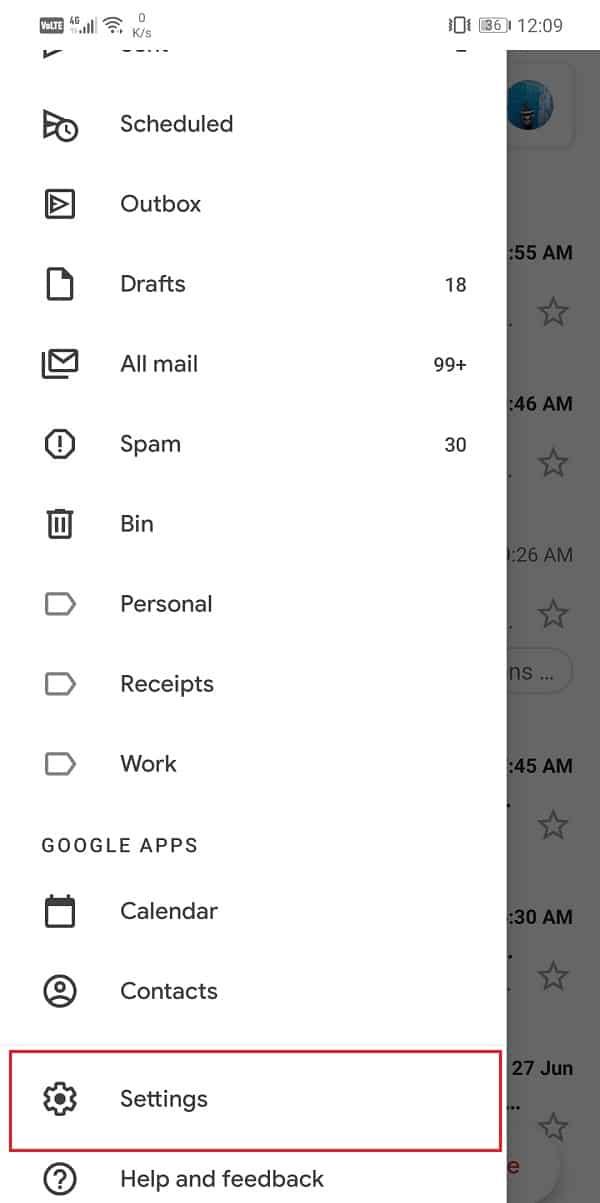
4. Ahora, haga clic en su dirección de correo electrónico para que pueda cambiar la configuración específica de su cuenta.
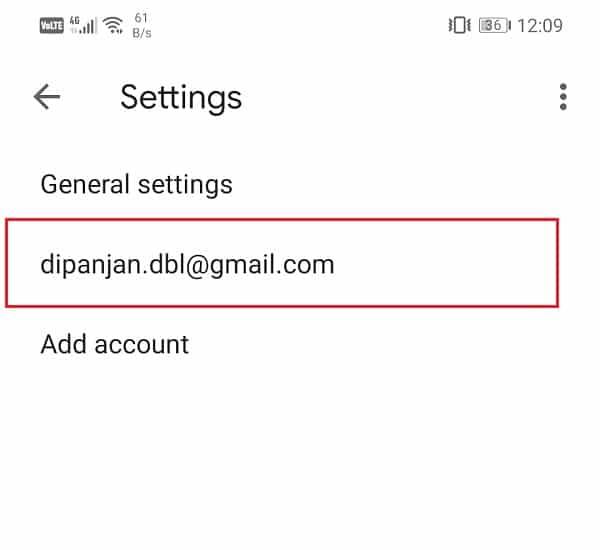
5. En la pestaña Notificaciones, encontrará la opción llamada Notificaciones de la bandeja de entrada ; tócalo.
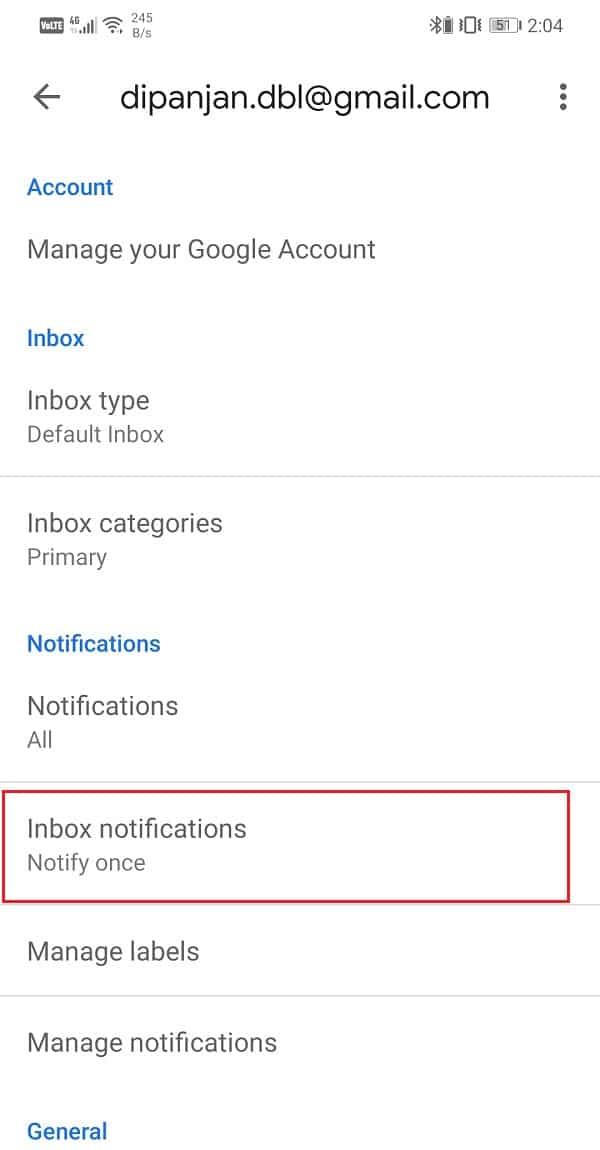
6. Ahora, toque la opción Etiquetar notificaciones y haga clic en el botón Aceptar . Esto permitirá que Gmail envíe etiquetas de notificación cuando se reciba un mensaje nuevo.

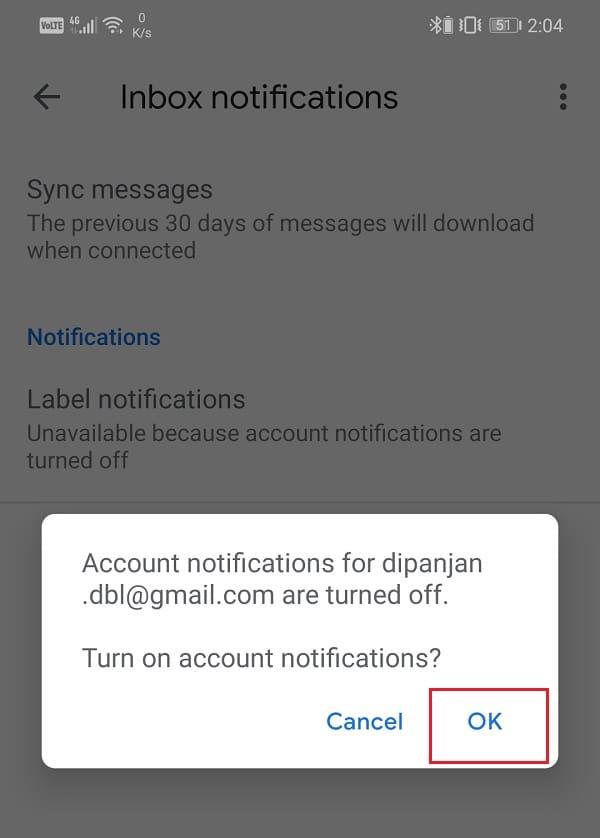
7. Además, asegúrese de que la casilla de verificación junto a " Notificar para cada mensaje " esté marcada.
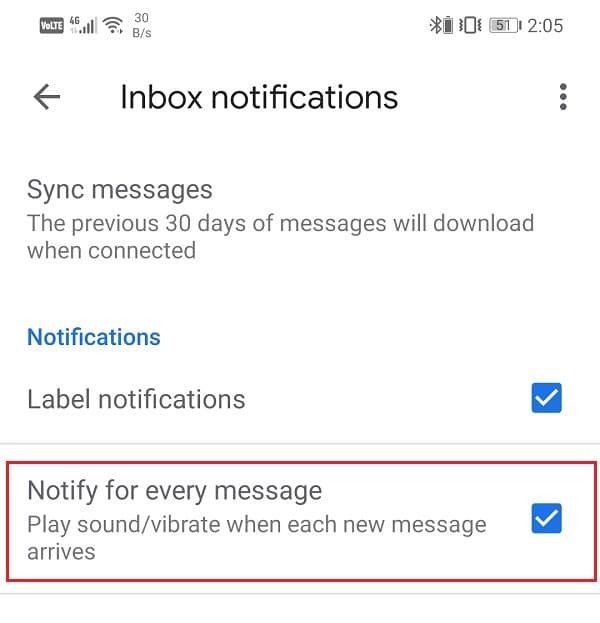
Incluso después de probar todos estos métodos, si Gmail aún no se sincroniza automáticamente, no le queda otra opción que no sea sincronizar manualmente Gmail. Siga los pasos que se indican a continuación para sincronizar la aplicación Gmail manualmente.
1. Abra la Configuración en su dispositivo.
2. Ahora, toque la opción Usuarios y cuentas .
3. Aquí, seleccione Cuenta de Google .

4. Toque el botón Sincronizar ahora .

5. Esto sincronizará su aplicación de Gmail y todas las demás aplicaciones conectadas a su cuenta de Google como Google Calendar, Google Play Music, Google Drive, etc.
Bueno, si todos los métodos anteriores no logran hacer ninguna diferencia, entonces es posible que ya no tenga control sobre su cuenta de Google. Es posible que los piratas informáticos hayan comprometido su cuenta y, como resultado, se haya bloqueado su cuenta. A pesar de las medidas de seguridad, los piratas informáticos siguen invadiendo fondos privados con fines maliciosos. Por lo tanto, debe investigar qué está sucediendo y si su cuenta se vio comprometida o no. Siga los pasos que se indican a continuación para ver cómo:
1. Haga clic en y abra la página de su cuenta de Google . Sería mejor abrir el enlace en una computadora.
2. Ahora, inicie sesión en su cuenta si aún no lo ha hecho.
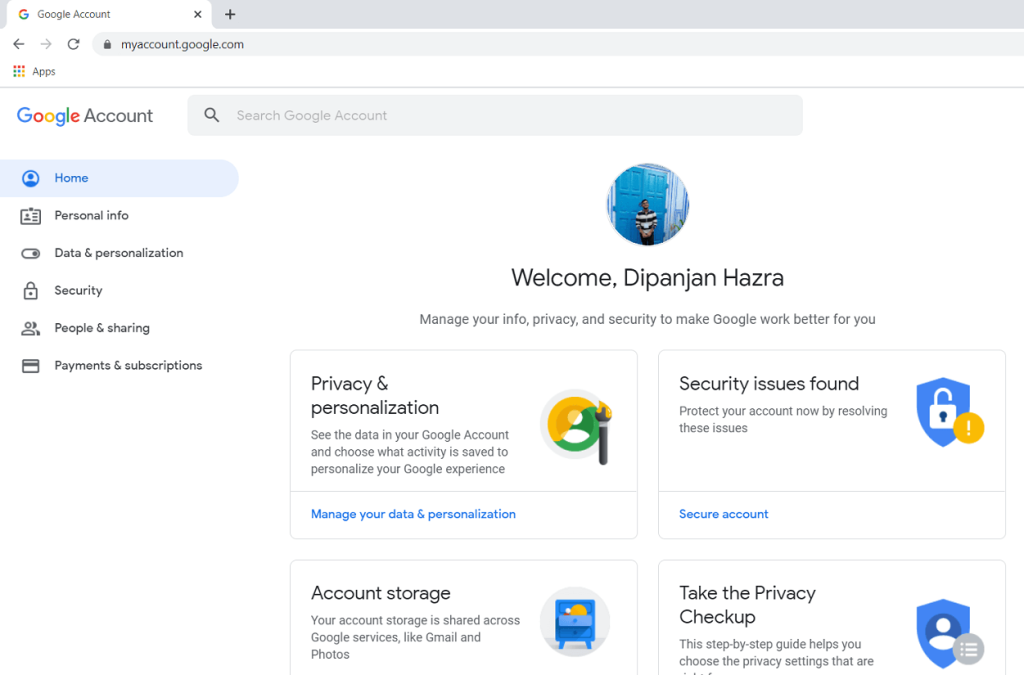
3. Después de eso, haga clic en la pestaña Seguridad .
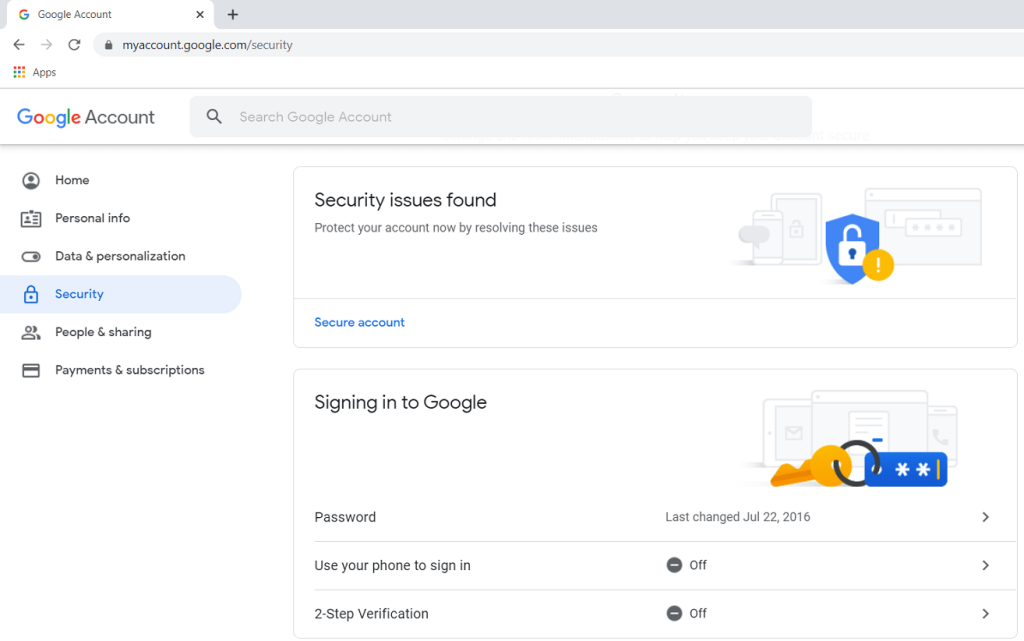
4. Si encuentra alguna notificación o mensaje que diga que una aplicación o servicio utilizó su cuenta de Google para iniciar sesión y no reconoce esta aplicación, cambie inmediatamente su contraseña y PIN de Google.
5. Después de eso, haga clic en la pestaña Actividad de seguridad reciente y verifique si hay algún registro de actividad sospechosa o no identificada.
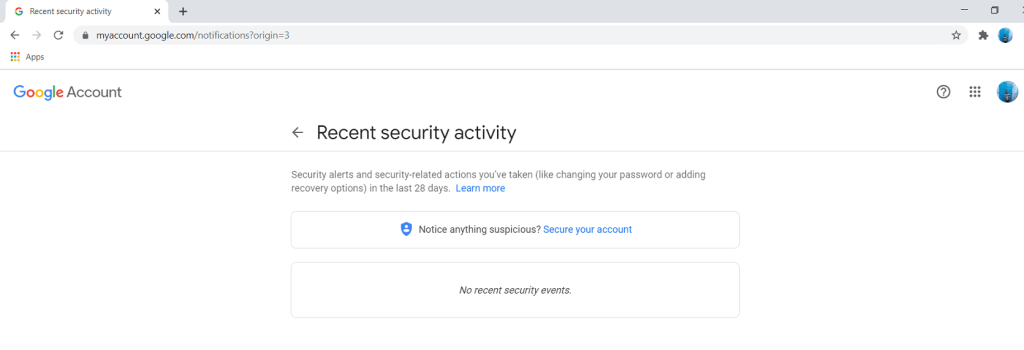
6. Si encuentra alguna actividad reconocida, comuníquese con el Soporte de Google de inmediato y elija proteger su cuenta.
7. También puede consultar la lista de dispositivos que tienen acceso a su cuenta de Google en la pestaña " Sus dispositivos ".
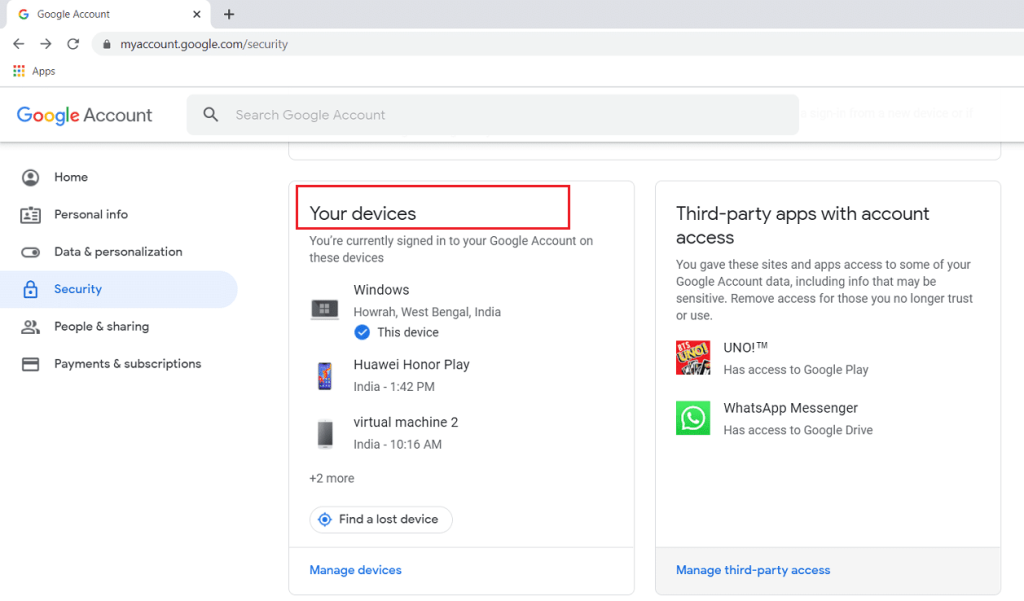
8. Haga clic en la opción Administrar dispositivos para ver la lista completa y, si encuentra algún dispositivo no reconocido, elimínelo de inmediato.
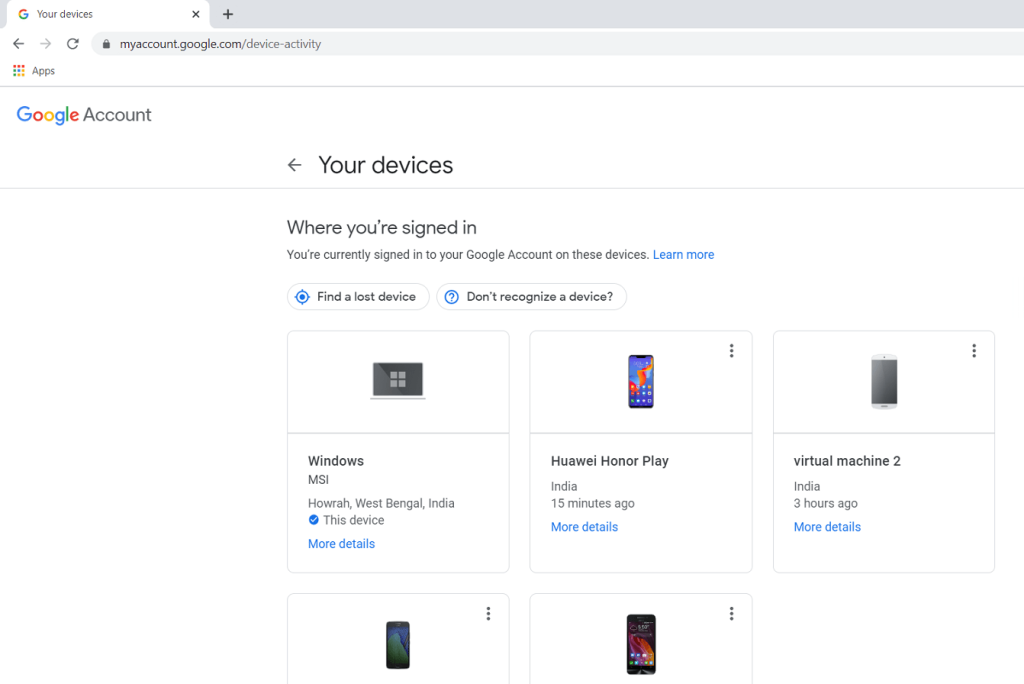
9. Del mismo modo, revise la lista de aplicaciones de terceros que tienen acceso a su cuenta de Google y elimine cualquier aplicación que considere sospechosa.
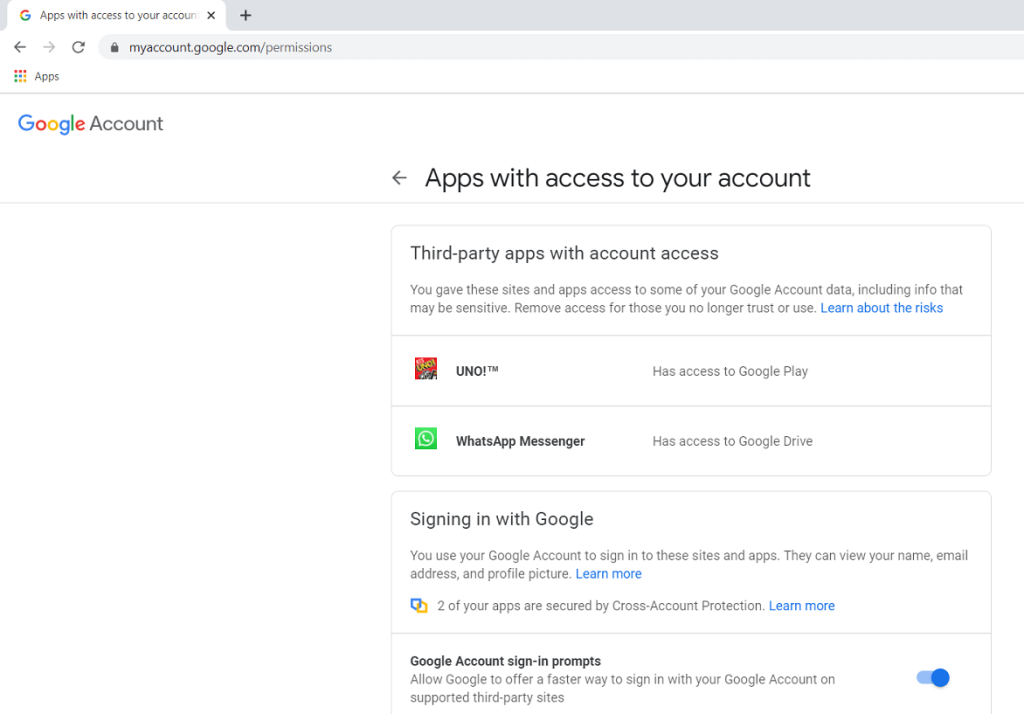
Recomendado:
Con esto llegamos al final de este artículo. Esperamos que haya podido encontrar la solución adecuada para la aplicación de Gmail que no se sincroniza en Android entre la lista de soluciones proporcionadas. En caso de que el problema aún no se resuelva, probablemente se deba a algún problema técnico con el servidor de Google, y debe esperar a que lo solucionen. Mientras tanto, no dude en escribir al Soporte de Google para que su problema sea reconocido y resuelto oficialmente.
En este artículo, te guiaremos sobre cómo recuperar el acceso a tu disco duro cuando falla. ¡Sigamos!
A primera vista, los AirPods parecen iguales a cualquier otro auricular inalámbrico. Pero todo cambió cuando se descubrieron algunas características poco conocidas.
Apple ha presentado iOS 26, una importante actualización con un nuevo diseño de vidrio esmerilado, experiencias más inteligentes y mejoras en aplicaciones conocidas.
Los estudiantes necesitan un tipo específico de portátil para sus estudios. No solo debe ser lo suficientemente potente como para desempeñarse bien en su especialidad, sino también lo suficientemente compacto y ligero como para llevarlo consigo todo el día.
Agregar una impresora a Windows 10 es sencillo, aunque el proceso para dispositivos con cable será diferente al de los dispositivos inalámbricos.
Como sabes, la RAM es un componente de hardware muy importante en una computadora, ya que actúa como memoria para procesar datos y es el factor que determina la velocidad de una laptop o PC. En el siguiente artículo, WebTech360 te presentará algunas maneras de detectar errores de RAM mediante software en Windows.
Los televisores inteligentes realmente han conquistado el mundo. Con tantas funciones excelentes y conectividad a Internet, la tecnología ha cambiado la forma en que vemos televisión.
Los refrigeradores son electrodomésticos familiares en los hogares. Los refrigeradores suelen tener 2 compartimentos, el compartimento frío es espacioso y tiene una luz que se enciende automáticamente cada vez que el usuario lo abre, mientras que el compartimento congelador es estrecho y no tiene luz.
Las redes Wi-Fi se ven afectadas por muchos factores más allá de los enrutadores, el ancho de banda y las interferencias, pero existen algunas formas inteligentes de mejorar su red.
Si quieres volver a iOS 16 estable en tu teléfono, aquí tienes la guía básica para desinstalar iOS 17 y pasar de iOS 17 a 16.
El yogur es un alimento maravilloso. ¿Es bueno comer yogur todos los días? Si comes yogur todos los días, ¿cómo cambiará tu cuerpo? ¡Descubrámoslo juntos!
Este artículo analiza los tipos de arroz más nutritivos y cómo maximizar los beneficios para la salud del arroz que elija.
Establecer un horario de sueño y una rutina para la hora de acostarse, cambiar el despertador y ajustar la dieta son algunas de las medidas que pueden ayudarle a dormir mejor y despertarse a tiempo por la mañana.
¡Alquiler por favor! Landlord Sim es un juego de simulación para dispositivos móviles iOS y Android. Jugarás como propietario de un complejo de apartamentos y comenzarás a alquilar un apartamento con el objetivo de mejorar el interior de tus apartamentos y prepararlos para los inquilinos.
Obtén el código del juego Bathroom Tower Defense de Roblox y canjéalo por emocionantes recompensas. Te ayudarán a mejorar o desbloquear torres con mayor daño.













